Köprü modu, kendi yönlendiricinizi Xfinity Network'e bağlamanızı sağlayan inanılmaz bir özelliktir. Bu temel olarak, XFinity cihazınızın yönlendirme kısmını veya NAT işlevini kapatacağınız anlamına gelir. Birçok büyük faydası var ve özellikle tüm günlük görevlerini yerine getirmek için daha güçlü bir yönlendiriciye ihtiyaç duyan daha büyük haneler için harika bir fikir.
Ancak, köprü modu da bazı komplikasyonlarla birlikte gelir. İnternet bağlantınız yoksa, sorun giderme sürecinde birkaç ekstra adımınız olacaktır. Neyse ki, size her şeyde yardımcı olmak için buradayız! İşte yanlış giden bazı şeyler.
Köprü modunu yanlış yapılandırmış olabilirsiniz
Xfinity kablosuzunuzu köprü modunda kullanmaya başladıysanız ve bir şey çalışmıyorsa, bir adımı kaçırma veya yapılandırırken başka bir şey yapma şansınız vardır. Bu yüzden konfigürasyonun her adımından sizinle birlikte geçin ve olası yanlış adımları kontrol edebilirsiniz.
1. Adım: Kablosuz Ağ Geçidindeki Köprü Modu özelliğini etkinleştirme
Wi-Fi'nizi köprü modunda kullanmaya başlamadan önce, bu özelliği kablosuz ağ geçidinde etkinleştirmelisiniz. Bu, modem olanlar açık kalırken cihazın yönlendirici özelliklerini kapatır. Sonuç olarak, kendi yönlendiricinizi bağlayabilir ve bunun yerine bu özellikleri kullanabilirsiniz.
Önerilen Kaynaklar :
- Xfinity yönlendirici yanıp sönen mavi: nasıl düzeltilir?
- Xfinity yönlendirici yanıp sönen turuncu: anlam ve nasıl düzeltilir
- Xfinity yönlendirici yanıp sönen beyaz: nasıl düzeltilir?
Xfinity XFI'nin yanı sıra XFI Pods'un köprü moduna girdikten sonra sizin için kullanılamayacağını unutmayın. Buna ek olarak, XFI Gelişmiş Güvenliğiniz varsa, moddayken de kullanılamayacaktır. Yukarı tarafta, belirli ağ geçitlerinde bulunan Xfinity Wi-Fi Home Hotspot özelliğiniz hala sizin için mevcut olacak.

Ayrıca, aktive edilmiş XFI kapsülleriniz varsa köprü modunu açabileceğinizin de farkında olmalısınız. Böylece, modu açabilmek için bunları devre dışı bırakmanız gerekir.
2. Adım: Köprü modunu açma
Tarayıcınızdaki Yönetici sayfasına giderek köprü modunu açma işlemine başlayacaksınız. Yönetici sayfasına http://10.0.0.1 web sitesini ziyaret ederek erişilir. Bunu yapmak için, ev ağınıza zaten bağlı olan herhangi bir cihazı kullanabilirsiniz. Ardından, kimlik bilgilerinizi girmelisiniz. Yönlendiricinizi ilk yapılandırdığınızda şifrenizi değiştirdiyseniz , bu şifreyi ve kullanıcı adını kullanmalısınız. Eğer yapmadıysanız, kullanıcı adınız yönetici olacak ve şifreniz parola olacak, tüm küçük harfler.
Hesabınıza başarılı bir şekilde giriş yaptıktan sonra, sol sütuna gitmeli ve ağ geçidi bölümünü bulmalısınız. Ardından, bir bakışta tıklayın ve köprü modunu bulun. Köprü modunun yanında, etkinleştir/devre dışı seçenekleri göreceksiniz. Bu seçeneği etkinleştirir etkinleştirmez, sayfada bir uyarı görüntüleyecektir. Devam etmek için Tamam'ı tıklamanız yeterlidir. Çoğu durumda, yönlendiriciniz yeniden başlatma işlemine başlayacaktır. Ardından, sayfadan çıkış yapın ve kendi yönlendiricinizi bağlayın.
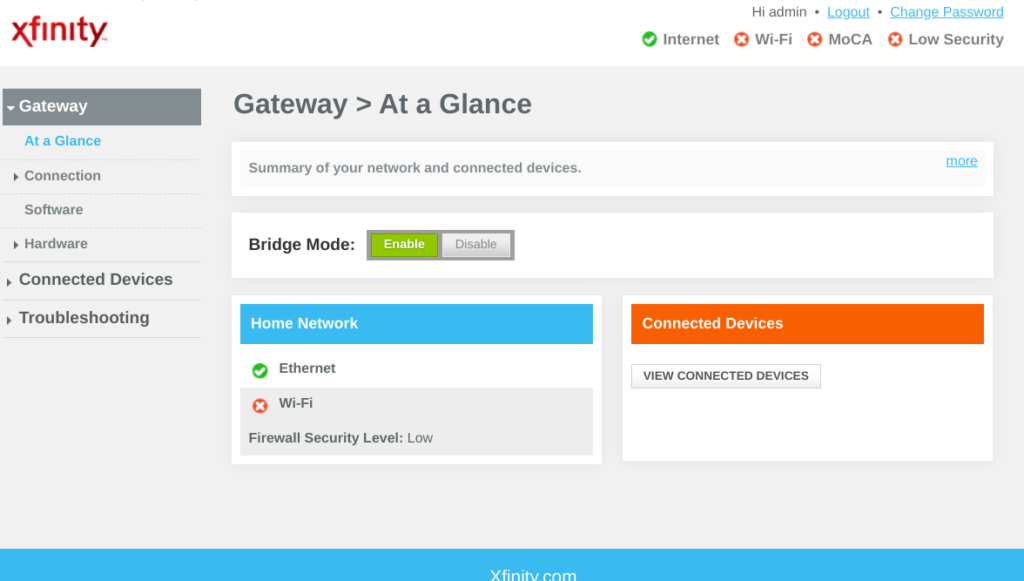
Xfinity cihazını tekrar kullanmak istiyorsanız, tüm işlemi tekrarlayabilirsiniz, ancak etkinleştirme yerine devre dışı bırakmaya tıklayabilirsiniz. Ancak, bu durumda, bir Ethernet kablosu aracılığıyla ağ geçidinize bağlı bir cihaz kullanmanız gerektiğini unutmayın.
Köprü modunda internete yol açabilecek diğer sorunlar
1. Gevşek veya hasarlı kablolarınız var
Hangi mod kullanırsanız kullanın, gevşek veya hasarlı kablolar kesinlikle herhangi bir cihazda internete yol açmaz. Bu nedenle, yönlendirici ayarlarınızın etrafında dolaşmaya başlamadan önce, önce kendisine bağlı tüm kabloların durumunu incelemelisiniz. Her şey düzgün bir şekilde bağlansa bile, kablolarınızın hasar görmesi veya çok eski olması, etkinliklerini etkilemesi mümkündür. Bu durumda, en kısa zamanda yenilerini satın almalı ve bağlantıyı tekrar kontrol etmelisiniz.
2. Bölgenizde daha büyük bir internet sorunu var
Xfinity, yaşadığınız alanda geçici internet kesintilerine neden olabilecek bazı düzenli bakım çalışmaları yapıyor olabilir. Buna ek olarak, Xfinity bağlantısında bir arıza veya bir tür başarısızlık olabilir. Çoğu durumda, Xfinity bu sorunları resmi sayfasında gösterecektir. Bölgenizde neler olduğunu bulamıyorsanız, onlarla iki kez kontrol etmek için Xfinity Müşteri Hizmetleri ile iletişime geçebilirsiniz.
3. Yönlendiriciniz düzgün çalışmıyor
Yönlendirici sorunlarının çoğu, cihazda basit bir yeniden başlatma yapılarak çözülebilir. Bunu güç kaynağından çıkararak, birkaç dakika bekleyerek ve sonra tekrar takarak yaparsınız. Bu internet sorunlarını çözmezse, cihazın fabrika ayarlarına sıfırlamayı yapabilirsiniz.
İlk olarak, sıfırlama düğmesini bulmalısınız. Çoğu durumda, cihazın arkasında olacaktır. Ardından, basması için bir bobby pimi, bir kalem veya bir kağıt klip kullanabilirsiniz. Serbest bırakmadan önce düğmeyi birkaç dakika tutun. Birçok yönlendirici, sıfırlama işleminin başladığına dair bir tür göstergeye sahip olacaktır. Ekranda bir mesaj göreceksiniz, yoksa ışıklar aniden yanıp sönmeye başlayacaktır. Her durumda, yönlendiriciye tekrar kullanmadan önce birkaç dakika vermelisiniz.
Önerilen Kaynaklar :
- Xfinity Router Kırmızı Işık: Bu çözümleri deneyin
- Xfinity kablo kutusu yanıp sönen yeşil ışık nasıl düzeltilir?
- Xfinity yönlendiricinin yanıp sönen yeşil ışık sorunu nasıl düzeltilir?
Fabrika sıfırlamasının cihazı orijinal ayarlarına geri döndüreceğini unutmayın. Bu nedenle, yönlendiriciyi yeniden yapılandırmak için yönetici sayfasını ziyaret etmeniz gerekir. Dahası, cihazlarınızın her birini tekrar internete bağlamanız gerekir.
4. Köprü modunda bir sorun var
Yapılandırma adımlarımıza geri dönüp süreçte yanlış gidebilecek herhangi bir şeyi çözerek köprü modu sorunlarından herhangi birini çözeceksiniz. Ancak, her şeyi doğru yaptıysanız ve hala bir internet bağlantınız yoksa, yönetici sayfasını ziyaret etmelisiniz. Ardından, köprü modunu devre dışı bırakın, birkaç dakika bekleyin ve tekrar etkinleştirin. Birçok kullanıcı, bu basit düzeltmenin köprü modu sorunlarının çoğunu çözdüğünü bildirdi.
Son düşünceler
Özellik oldukça kullanışlı olsa da, Xfinity ile köprü modu, bakmanız gereken ek bir cihazınız olacağı anlamına gelir. Buna ek olarak, bir sorun meydana geldiğinde, düzeltmek için birkaç ekstra adımdan geçmeniz gerekir. Neyse ki, WEVE köprü modunda olabilecek tüm önemli sorunları ve bunları düzeltmenin en kolay yollarını topladı. Umarım, artık istikrarlı bir internet bağlantınız var ve her şey düzgün çalışıyor!
